台式机如何进入u盘启动 u盘启动台式机步骤
更新时间:2023-11-30 08:52:11作者:xiaoliu
台式机如何进入u盘启动,台式机的发展与进步使得人们可以在家中轻松完成各种任务,而U盘启动则为我们带来了更多便利,U盘启动是一种通过U盘来启动台式机的方式,它可以帮助我们快速安装或修复操作系统,以及进行数据备份和恢复等操作。如何进入U盘启动模式呢?在接下来的文章中,我们将详细介绍U盘启动的台式机步骤,帮助大家更好地利用这一功能。无论是初学者还是有一定电脑基础的人,都可以通过简单的操作来轻松完成U盘启动,提升工作效率和使用体验。让我们一起来了解U盘启动的台式机步骤吧!
操作方法:
1.我们按下台式机的开机键后,快速DEL键。
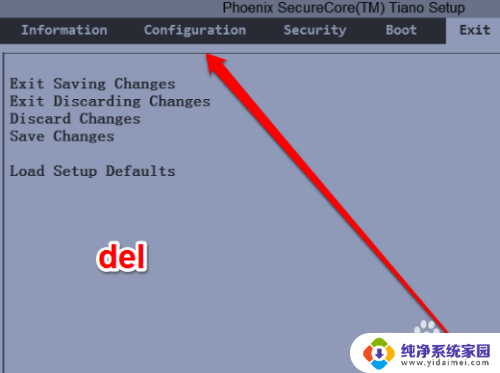
2.然后进入到bios页面,进入页面后。我们选择BOOT。
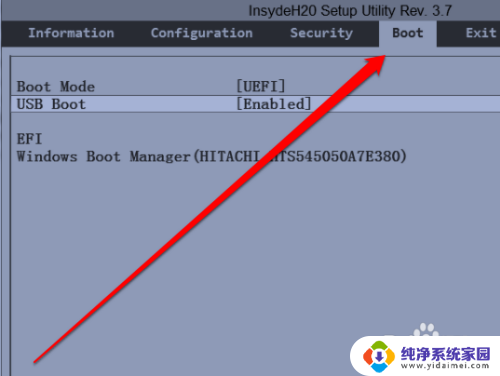
3.点击BOOT选项后,我们选择开启检查U盘启动。
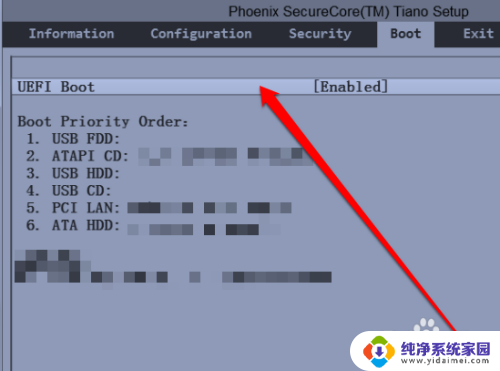
4.然后在启动项目中,找到U盘启动。
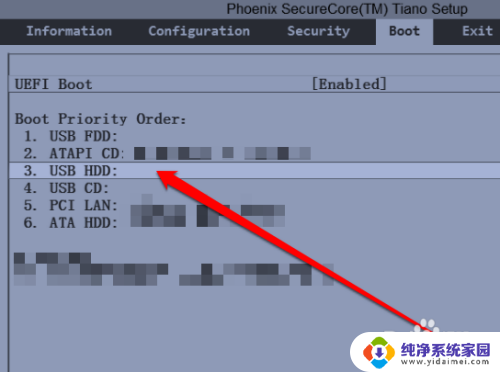
5.找到U盘启动后,我们将U盘启动设置为第一启动顺序。
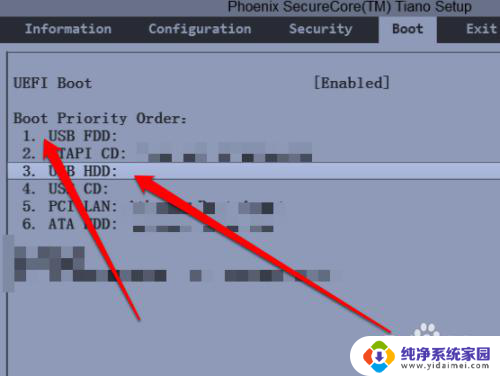
6.设置完成后,我们在退出菜单中,选择保存设置。
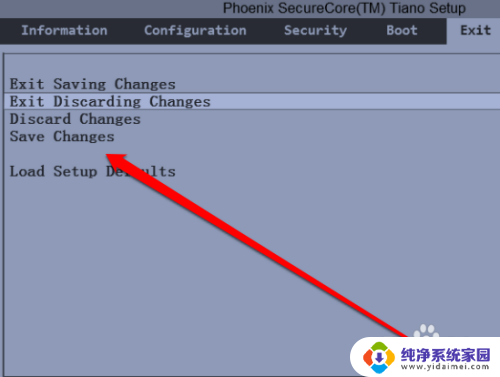
以上是有关如何通过U盘启动台式机的全部内容,对于不了解的用户,可以按照小编的方法进行操作,希望这能对大家有所帮助。
台式机如何进入u盘启动 u盘启动台式机步骤相关教程
- 惠普台式机进入u盘启动 惠普台式机如何设置U盘启动
- 戴尔台式机bios启动项设置 戴尔台式机BIOS怎么设置U盘启动
- 联想台式电脑进入u盘启动 联想台式机bios设置u盘启动方法
- 联想台式电脑设置u盘启动的步骤 联想台式机u盘启动设置技巧
- hp进入u盘启动项 惠普台式机如何调整启动顺序使用u盘启动
- hpu盘启动bios设置 惠普台式机如何设置U盘启动
- acer u盘启动 acer笔记本如何进入u盘启动模式
- 老式联想台式机bios设置u盘启动 老式联想电脑如何设置U盘启动
- 台式电脑如何设置usb启动 台式机如何设置开机从U盘启动
- 联想主机进入bios设置u盘启动 联想电脑如何设置U盘启动
- 笔记本开机按f1才能开机 电脑每次启动都要按F1怎么解决
- 电脑打印机怎么设置默认打印机 怎么在电脑上设置默认打印机
- windows取消pin登录 如何关闭Windows 10开机PIN码
- 刚刚删除的应用怎么恢复 安卓手机卸载应用后怎么恢复
- word用户名怎么改 Word用户名怎么改
- 电脑宽带错误651是怎么回事 宽带连接出现651错误怎么办